w7电脑打印机提示spoolsv.exe应用程序错误的解决方法
发布时间:2017-03-20 14:37:08 浏览数:
若是你的打印机经常在Win7系统中提示spoolsv.exe-应用程序错误,大概是因为用户禁用了其服务自启动,当然也不排除注册表值被恶意修改,接下来就一起看看w7电脑打印机提示spoolsv.exe应用程序错误的解决方法。
电脑系统下载推荐:中关村win7装机系列
解决方法:
1、点击“开始”菜单,查找“运行”功能,直接点击打开。
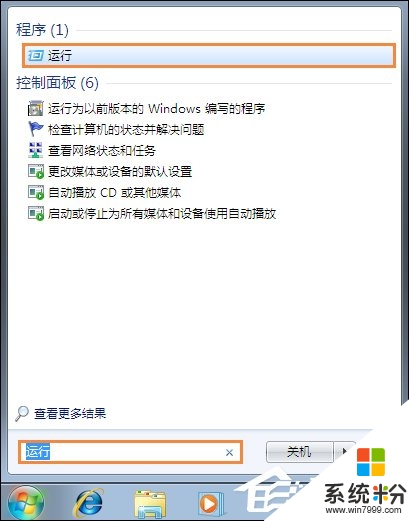
2、在弹出运行对话框里面输入“regedit”命令字符,点击确定之后就可以打开注册表编辑器。
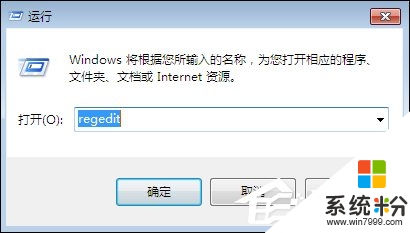
3、进入注册表之后,直接打开下面的选项“HKEY_LOCAL_MACHINE\SYSTEM\ControlSet001\Control\Print\Environments\Windows 64\Drivers”,找到“Version-3”之后点击右键,直接将其删除。
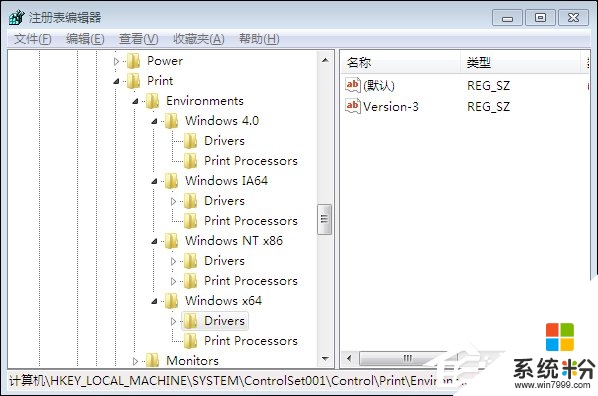
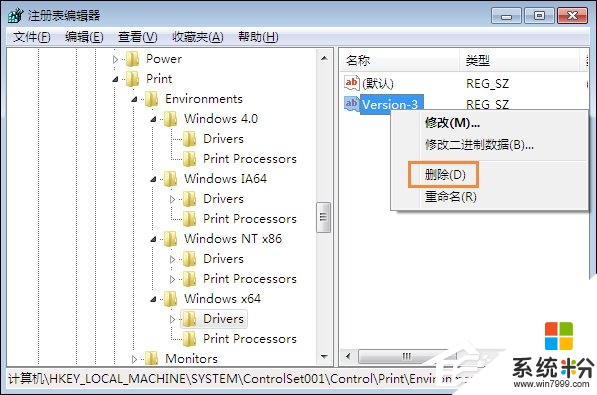
4、注册表修改完毕之后,在运行中输入 services.msc 命令字符,点击确定之后进入服务。
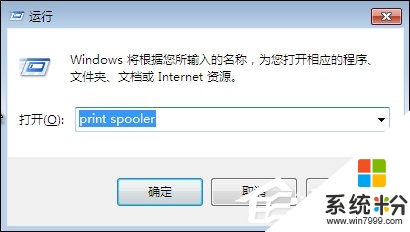
5、在服务选项里面找到“Print Spooler”,双击直接打开。
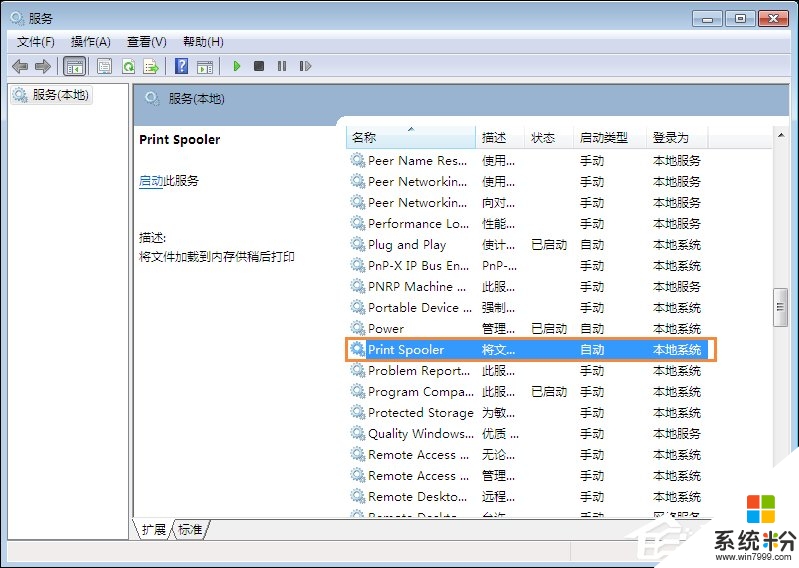
6、进入属性对话框,单击把Print Spooler服务启动,启动类型直接修改为自动。
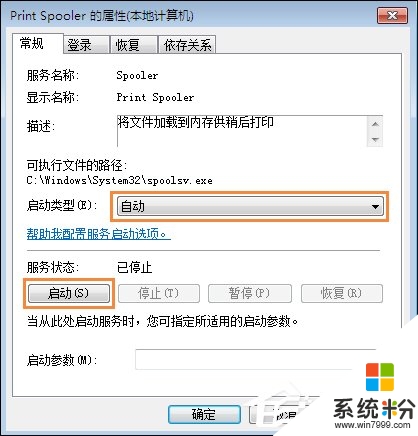
上述的教程就是【w7电脑打印机提示spoolsv.exe应用程序错误的解决方法】的全部内容,以防下次遇到同样的疑问,大家可以收藏该教程,或者还有其他的电脑系统下载后安装使用的疑问,也可以上系统粉官网查看。